如何解决AI软件中渐变工具鼠标右下角一直显示“禁止使用”的问题
AI是我们常用的一款图片加工处理软件,深受大家的欢迎,是我们学习办公的助手,有的朋友想知道怎么解决AI软件中渐变工具鼠标右下角一直显示“禁止使用”的问题,小编为大家解答这个问题。
具体如下:
1. 首先,请大家在自己的电脑中找到AI软件,点击进入主界面,然后打开目标文件。
2. 第二步,接下来,请选择屏幕左边的【渐变工具】图标按钮。
3. 第三步,如图所示,要是不能正常使用,请先检查鼠标光标右下方是否有一个禁止使用的符号,效果如图。
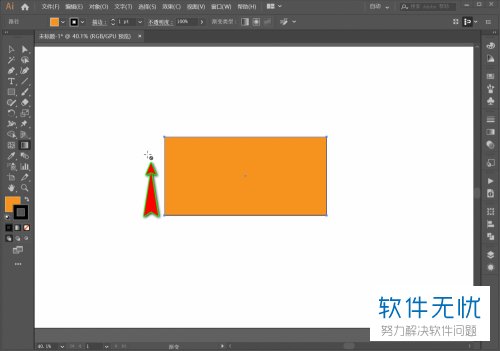
4. 第四步,要是光标的右下方有显示禁止使用符号,那么请重新返回工具栏中查看当前颜色设置是描边在上方还是填充在上方即可。
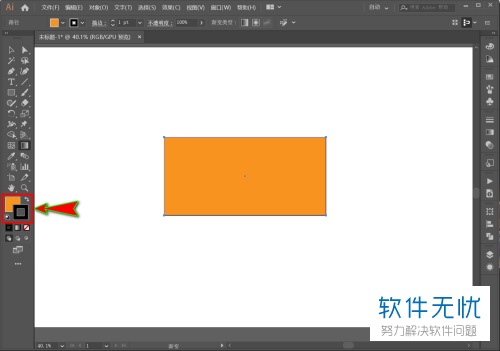
5. 第五步,要是当前是选择描边在上方,那么渐变工具即可显示禁止使用状态,请点击一下后方的填充将其置于前方。
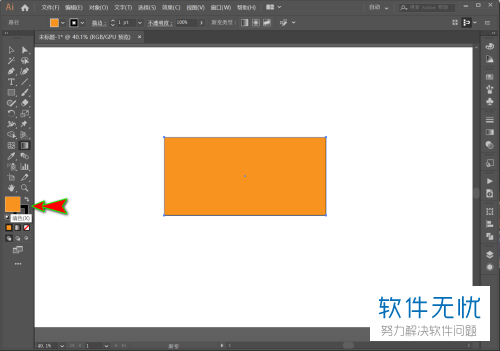
6. 最后,完成上述步骤后,请重新返回到文档之中,然后即可我们发现渐变工具此时可以正常使用了,操作完成。
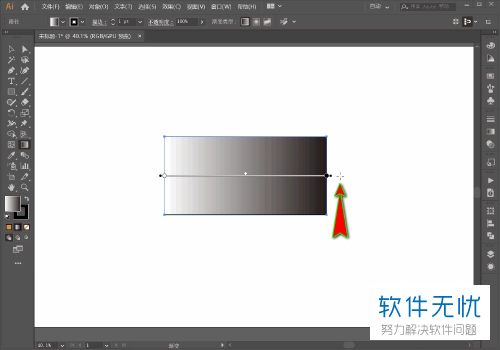
以上就是解决AI软件中渐变工具鼠标右下角一直显示“禁止使用”问题的方法。

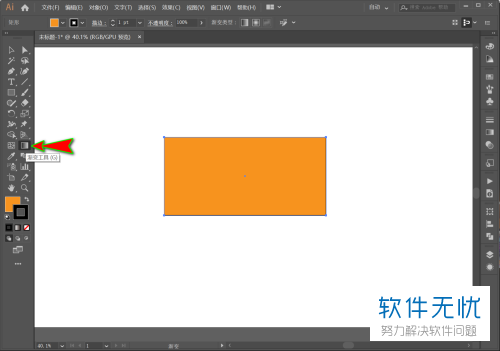
分享:
相关推荐
- 【其他】 WPS表格Unicode文本 04-30
- 【其他】 WPS表格unique 04-30
- 【其他】 WPS表格utf-8 04-30
- 【其他】 WPS表格u盘删除怎么恢复 04-30
- 【其他】 WPS表格运行慢,卡怎么办解决 04-30
- 【其他】 WPS表格与Excel的区别 04-30
- 【其他】 哔哩哔哩漫画怎么完成今日推荐任务 04-30
- 【其他】 WPS表格隐藏的列怎么显示出来 04-30
- 【其他】 WPS表格图片怎么置于文字下方 04-30
- 【其他】 WPS表格图片怎么跟随表格 04-30
本周热门
-
iphone序列号查询官方入口在哪里 2024/04/11
-
输入手机号一键查询快递入口网址大全 2024/04/11
-
oppo云服务平台登录入口 2020/05/18
-
steam账号怎么注册 2023/02/27
-
苹果官网序列号查询入口 2023/03/04
-
mbti官网免费版2024入口 2024/04/11
-
fishbowl鱼缸测试网址 2024/04/15
-
光信号灯不亮是怎么回事 2024/04/15
本月热门
-
iphone序列号查询官方入口在哪里 2024/04/11
-
oppo云服务平台登录入口 2020/05/18
-
输入手机号一键查询快递入口网址大全 2024/04/11
-
苹果官网序列号查询入口 2023/03/04
-
mbti官网免费版2024入口 2024/04/11
-
光信号灯不亮是怎么回事 2024/04/15
-
fishbowl鱼缸测试网址 2024/04/15
-
outlook邮箱怎么改密码 2024/01/02
-
网线水晶头颜色顺序图片 2020/08/11
-
steam账号怎么注册 2023/02/27











